Vous pouvez apporter des modifications à votre compte de messagerie via cPanel ou webmail. Les instructions ci-dessous vous guideront dans la modification de votre mot de passe de messagerie via l'une ou l'autre méthode.
Modification de votre mot de passe de messagerie via Webmail
Le propriétaire du compte de messagerie peut utiliser cette méthode pour modifier le mot de passe existant d'un compte de messagerie. Il nécessite que le propriétaire connaisse l'ancien mot de passe avant de pouvoir en définir un nouveau. Faites défiler plus bas pour trouver un moyen de réinitialiser sans connaître l'ancien mot de passe.
Pour modifier votre mot de passe de messagerie :
-
Connectez-vous au webmail
-
Cliquez sur Modifier le mot de passe
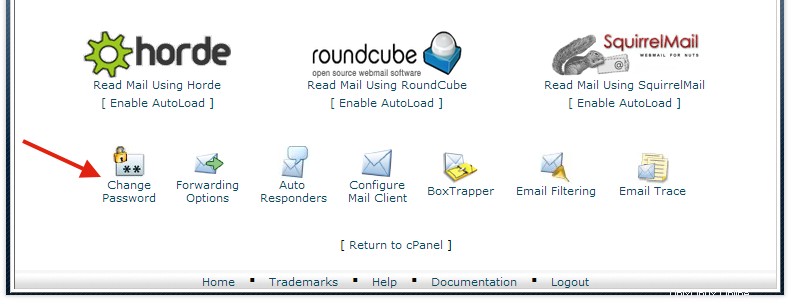
-
Dans le champ de texte Mot de passe, saisissez le nouveau mot de passe de l'adresse e-mail
-
Dans le champ de texte Mot de passe (à nouveau), saisissez à nouveau le nouveau mot de passe
-
Cliquez sur Modifier le mot de passe
Vous devriez recevoir une page de confirmation indiquant que votre mot de passe a été modifié avec succès.
Modification du mot de passe de messagerie via cPanel
Si le propriétaire du compte de messagerie a perdu ou oublié le mot de passe, le mot de passe peut être modifié via cPanel. Cette méthode ne nécessite pas l'ancien mot de passe.
-
Connectez-vous à cPanel
-
Dans la section Courrier, cliquez sur Comptes de messagerie
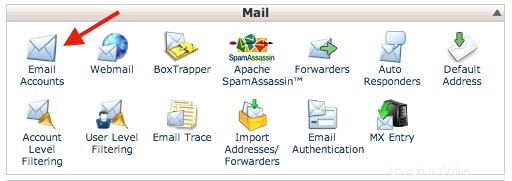
-
À droite du compte de messagerie approprié, cliquez sur Modifier le mot de passe
Cela ouvrira le menu Modifier les paramètres du compte de messagerie.

-
Dans le champ Mot de passe, saisissez le nouveau mot de passe
-
Dans le champ Mot de passe (à nouveau), saisissez à nouveau le nouveau mot de passe
Remarque : le compteur de force indiquera la difficulté du mot de passe que vous sélectionnez. Nous vous recommandons fortement d'utiliser un mot de passe fort.
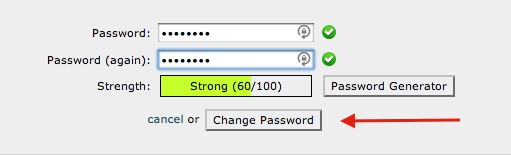
-
Cliquez sur Modifier le mot de passe pour définir le nouveau mot de passe
Voir également Configurer la messagerie, Tout sur la messagerie Web, POP, IMAP et SMTP, Infos sur le serveur de messagerie